Bagaimana Mengekspor dan Mengimpor Bookmark Chrome?
Miscellanea / / August 04, 2021
Google Chrome adalah browser default untuk banyak pengguna di seluruh dunia. Di Chrome, seiring waktu, pengguna akan membentuk daftar bookmark yang menjadi penting untuk penjelajahan sehari-hari. Jadi, jika Anda memutuskan untuk pindah ke perangkat lain atau menginstal ulang Chrome dari awal, Anda akan kehilangan bookmark ini jika Anda tidak mengekspornya sejak awal. Mengekspor bookmark akan menghasilkan file HTML yang nantinya dapat Anda impor di Chrome. Jadi Anda tidak akan kehilangan bookmark Anda.
Selain mengimpor dan mengekspor, ada cara lain untuk menyimpan bookmark juga. Ini melibatkan sinkronisasi bookmark melalui Sinkronisasi Chrome dan menyalin data bookmark dalam format mentah. Di sini, di artikel ini, kita akan melihat bagaimana seseorang dapat mengimpor dan mengekspor bookmark chrome. Kami akan melihat cara lain untuk mendukung dan menyinkronkan bookmark Chrome juga. Jadi tanpa basa-basi lagi, mari kita masuk ke dalamnya.
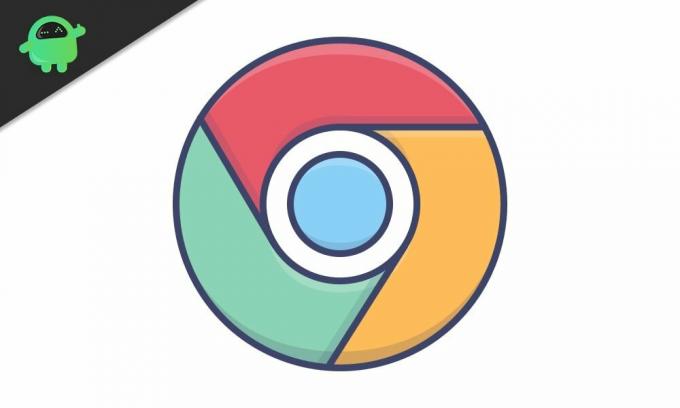
Isi Halaman
-
Bagaimana cara mengekspor dan mengimpor bookmark di Chrome?
- Bagaimana cara mengekspor bookmark di Chrome?
- Bagaimana cara mengimpor bookmark di Chrome?
- Bagaimana cara menggunakan sinkronisasi Chrome untuk menyinkronkan bookmark?
- Bagaimana cara menggunakan file penyimpanan bookmark untuk mengimpor bookmark di Chrome?
Bagaimana cara mengekspor dan mengimpor bookmark di Chrome?
Mengekspor dan mengimpor bookmark di Chrome mudah dilakukan saat Anda melakukannya di PC atau Mac. Anda dapat membuat file HTML dan menggunakannya untuk seluruh tujuan. Tetapi dalam kasus smartphone, Anda tidak mendapatkan fitur ini di browser Chrome. Di sini, Anda harus menggunakan sinkronisasi Chrome untuk menyelesaikan pekerjaan.
Pertama, kita akan melihat metode ekspor dan impor untuk bookmark di Chrome. Dan kemudian, kita akan beralih menggunakan Sinkronisasi Chrome dan menyalin metode file penyimpanan bookmark.
Bagaimana cara mengekspor bookmark di Chrome?
- Buka browser Chrome.
- Klik ikon tiga titik (ikon lainnya) di sudut kanan atas jendela Chrome.
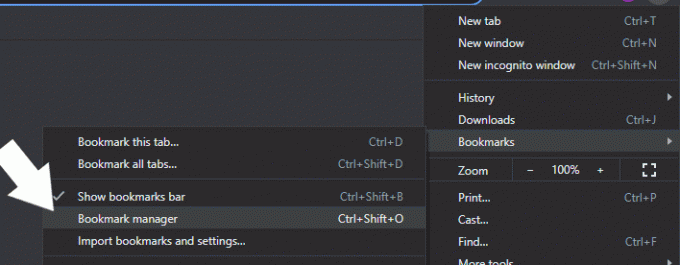
- Arahkan penunjuk mouse Anda ke "Bookmarks" dan kemudian klik "Bookmark Manager."
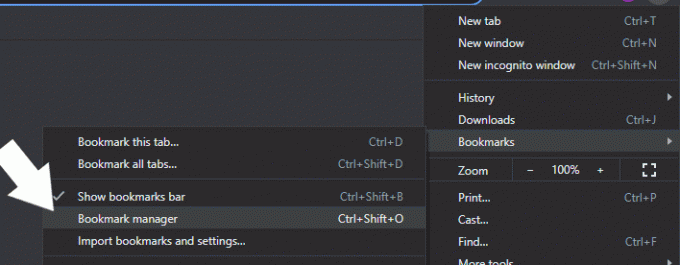
- Klik ikon tiga titik (ikon lainnya) di sudut kanan atas jendela Manajer bookmark.
- Klik pada "Ekspor Bookmark."

- Pilih lokasi tujuan di mana Anda ingin menyimpan file Anda. Anda bahkan dapat mengganti nama file sesuai dengan keinginan Anda. Secara default, ini akan memiliki tahun, bulan, dan tanggal sebagai nama dalam format “bookmarks_month_date_year.”
- Klik Simpan.
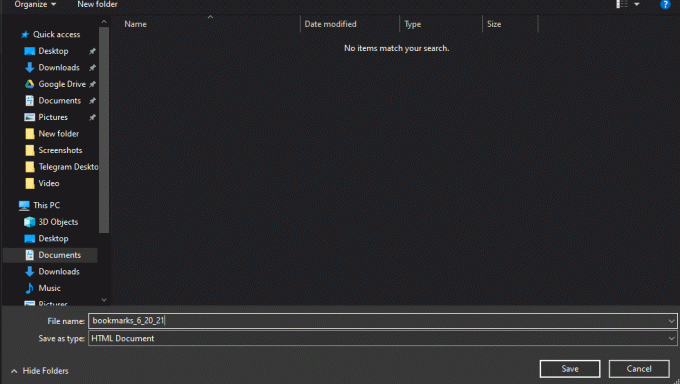
Sekarang Anda selesai mengekspor file bookmark Anda. Ini akan menjadi file HTML di lokasi tujuan. Anda dapat mengklik dua kali pada file HTML ini, dan Anda akan melihat daftar semua bookmark Anda sebagai hyperlink.
Iklan
Bagaimana cara mengimpor bookmark di Chrome?
Setelah Anda mengekspor file HTML bookmark, Anda siap untuk mengimpor. Jika sebelumnya Anda memiliki akun Google Anda masuk ke Chrome, dan Anda masuk ke akun Anda di perangkat baru atau pemasangan baru Chrome lagi, maka Anda tidak perlu mengimpor sama sekali. Google akan secara otomatis melakukan sinkronisasi untuk Anda. Tetapi jika Anda tidak masuk, maka Anda harus mengimpornya.
- Buka browser Chrome.
- Klik ikon tiga titik (ikon lainnya) di sudut kanan atas jendela Chrome.
- Arahkan penunjuk mouse Anda ke "Bookmarks" dan kemudian klik "Bookmark Manager."
- Klik ikon tiga titik (ikon lainnya) di sudut kanan atas jendela Manajer bookmark.
- Klik pada "Impor Bookmark."
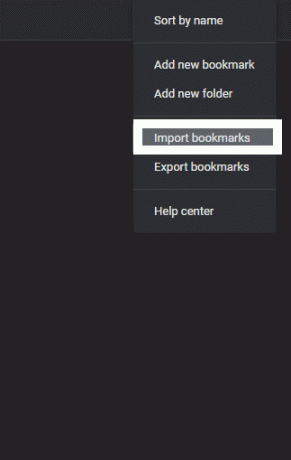
- Pilih file HTML di folder tempat Anda mengekspor file HTML dengan semua bookmark Anda dan klik Buka.
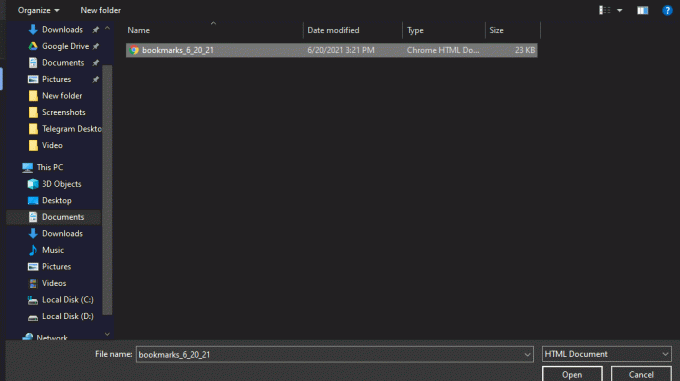
Iklan
Bookmark Anda sekarang harus segera diimpor ke Chrome lagi. Anda harus menemukan semua bookmark Anda di jendela Manajer bookmark.
Bagaimana cara menggunakan sinkronisasi Chrome untuk menyinkronkan bookmark?
Seperti disebutkan di atas, ada cara lain untuk memindahkan bookmark dari satu perangkat ke perangkat lain atau dari pemasangan Chrome versi lama ke versi baru. Salah satunya adalah dengan menggunakan fitur sinkronisasi Chrome.
Agar metode ini berfungsi, Anda memerlukan akun Google. Jika Anda tidak memilikinya, buatlah.
- Masuk ke akun Google Anda di Chrome, tempat Anda memiliki bookmark.
- Klik ikon profil di sudut kanan atas jendela Chrome.
- Klik "Aktifkan Sinkronisasi."
- Sebuah jendela baru akan terbuka dengan gambar akun Google Anda di atasnya. Klik "Ya, saya ikut" di sini.
- Sekarang pastikan sinkronisasi bookmark Anda diaktifkan. Untuk ini, klik ikon tiga titik di sudut kanan atas jendela Chrome.
- Navigasikan ke Setelan > Sinkronisasi dan layanan Google > Kelola apa yang Anda sinkronkan.
- Di sini, pastikan sakelar untuk Bookmark dihidupkan.
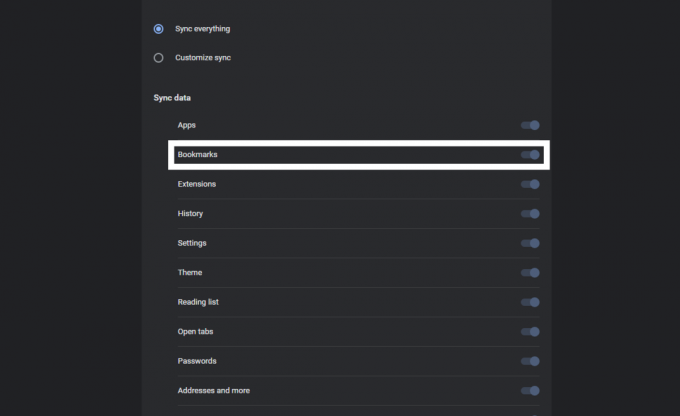
- Sekarang, setelah Anda membuka Chrome di perangkat baru, tempat Anda ingin mengimpor Bookmark, ulangi prosesnya. Masuk ke akun Google Anda di sini lagi lalu aktifkan Sinkronkan untuk itu. Google Chrome akan secara otomatis menyinkronkan semua Bookmark yang Anda miliki sebelumnya.
Bagaimana cara menggunakan file penyimpanan bookmark untuk mengimpor bookmark di Chrome?
Sekarang, jika Anda mengalami masalah saat membuka Chrome, dan itulah sebabnya Anda menginstal ulang browser, Anda tidak akan dapat menggunakan salah satu metode yang disebutkan di atas. Dalam hal ini, Anda harus langsung menyalin file di direktori Chrome yang menyimpan bookmark Anda.
- Tekan Windows Key + R untuk membuka kotak dialog Run.
- Masukkan “%UserProfile%\AppData\Local\Google\Chrome\User Data” di kotak dialog dan klik Ok.
- Buka folder dengan judul "Default."
- Di sini, cari file "Bookmarks" dan "Bookmarks.bak." Setelah Anda menemukannya, salin ke lokasi lain di PC Anda.
- Sekarang instal Chrome dan salin kedua file ini di folder yang sama lagi.
- Sebelum menyalin, pastikan pemasangan baru Chrome berfungsi dengan baik. Jika bookmark tidak muncul di pengelola bookmark, mulai ulang browser.
Jadi beginilah cara mengelola bookmark di browser Chrome. Seperti disebutkan di atas, Anda tidak dapat menggunakan proses ekspor yang disebutkan di atas dengan browser Chrome di ponsel cerdas Anda. Tetapi Anda dapat menggunakan metode impor.
Artinya, jika Anda ingin mengekspor bookmark pada PC Anda ke ponsel cerdas Anda, Anda dapat membuat file HTML dan kemudian menyalinnya ke ponsel cerdas Anda. Anda kemudian dapat mengimpor file HTML itu, dan semua bookmark Anda akan dimuat di browser Chrome Anda. sayajika Anda memiliki pertanyaan atau pertanyaan tentang artikel ini, beri komentar di bawah, dan kami akan menghubungi Anda kembali. Juga, pastikan untuk memeriksa artikel kami yang lain di tips dan trik iPhone,Tips dan trik Android, tips dan trik komputer, dan banyak lagi untuk informasi bermanfaat lainnya.


![Cara Memasang Stock ROM di Alphard BQ1 [File Flash Firmware / Unbrick]](/f/cf4c5e03809c7228adfb13e1d84898a1.jpg?width=288&height=384)
